Come ripristinare le impostazioni di fabbrica in Windows
Se desideri sapere come ripristinare le impostazioni di fabbrica in Windows, ti abbiamo coperto proprio qui.
Il ripristino delle impostazioni di fabbrica di Windows è un processo utile come ultima risorsa per la risoluzione di un problema o se stai cercando di vendere su un vecchio dispositivo e desideri che sia fresco di fabbrica.
Fortunatamente, il processo è semplice e ti guideremo in ogni fase del processo, sia che tu stia utilizzando un PC da gioco colosso o un laptop più economico.
Quindi, senza ulteriori indugi, ecco come ripristinare le impostazioni di fabbrica in Windows.
Hardware utilizzato
- Lenovo Legione 5
- Windows 10 casa
La versione corta
- Apri il menu Impostazioni
- Vai in "Aggiornamenti e sicurezza"
- Seleziona "Ripristino" dalla barra laterale
- Premi il pulsante "Inizia".
- Scegli "Rimuovi tutto" o "Conserva i miei file"
-
Fare un passo
1Apri il menu Impostazioni

Innanzitutto, devi aprire il menu Impostazioni. Per farlo, vai nel menu Start e premi sull'icona a forma di ingranaggio, oppure digita "Impostazioni" nella barra di ricerca in basso.

-
Fare un passo
2Vai in "Aggiornamenti e sicurezza"

Una volta all'interno del menu delle impostazioni principali, verrai accolto con un pannello di diverse opzioni. Poiché stiamo ripristinando le impostazioni di fabbrica di Windows, dovremo accedere a "Aggiornamenti e sicurezza".

-
Fare un passo
3Seleziona "Ripristino" dalla barra laterale

Quando accedi al menu "Aggiornamenti e sicurezza", vai sul lato sinistro dove vedrai una barra laterale. Da lì, premi sull'opzione denominata "Ripristino": è circa a metà dell'elenco.

-
Fare un passo
4Premi il pulsante "Inizia".

Nella parte superiore del menu "Ripristino", c'è un'opzione denominata "Ripristina questo PC". Sotto il blurb, vedrai un pulsante con l'etichetta "Inizia": facendo clic su questo si aprirà il menu di ripristino.

-
Fare un passo
5Scegli "Rimuovi tutto" o "Conserva i miei file"

Ora puoi scegliere di "Rimuovi tutto" o "Conserva i miei file". La prima opzione cancellerà l'intero dispositivo, mentre la seconda opzione rimuoverà tutto tranne i tuoi file personali.
Selezionando "Mantieni i miei file" inizierà il processo di ripristino, mentre premendo "Rimuovi tutto" verrà richiesto un'altra schermata in cui puoi scegliere di rimuovere i file dal tuo dispositivo o cancellarli completamente guidare. Se stai cercando di ripristinare completamente il dispositivo, ti suggeriamo di scegliere la seconda opzione.

Domande frequenti
A volte può essere utile per risolvere i problemi con il sistema operativo, ma non risolverà ogni singolo problema, soprattutto se c'è un guasto hardware.
Sì, un PC funzionerà più velocemente quando sul disco rigido sono archiviati meno dati. Ma man mano che scarichi più applicazioni e giochi, ecc., il tuo PC diventerà gradualmente più lento.
Potrebbe piacerti…
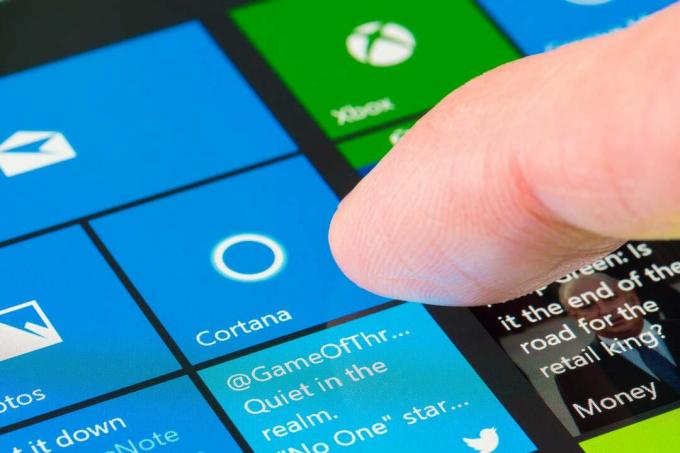
Come disabilitare Cortana in Windows

Come eliminare una storia su Facebook

Come eliminare tutte le tue foto su Facebook

Come deframmentare Windows 10

Come aggiungere una stampante in Windows 10
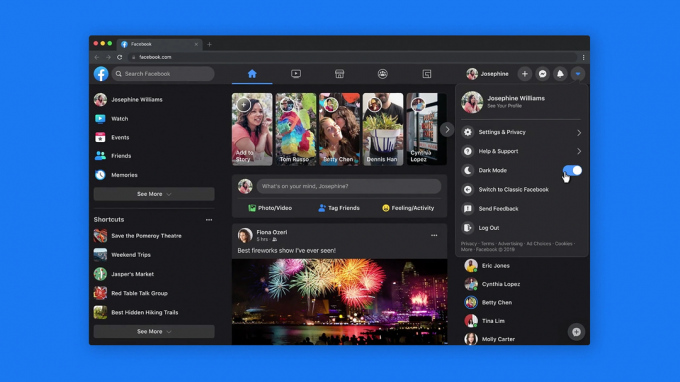
Come abilitare la modalità oscura su Facebook
Perché fidarsi del nostro giornalismo?
Fondata nel 2004, Trusted Reviews esiste per fornire ai nostri lettori consigli completi, imparziali e indipendenti su cosa acquistare.
Oggi abbiamo milioni di utenti al mese da tutto il mondo e valutiamo più di 1.000 prodotti all'anno.



